
Optimización del correo electrónico: cómo comprimir un PDF para el correo electrónico de forma eficaz

El correo electrónico se ha convertido en una parte integral de nuestra comunicación diaria, lo que nos permite intercambiar documentos, imágenes e información sin problemas. Sin embargo, los proveedores de servicios de correo electrónico a menudo imponen limitaciones en el tamaño de los archivos adjuntos que podemos enviar. En este artículo, exploraremos los diversos métodos y herramientas disponibles para ayudarlo a comprimir un PDF para correo electrónico, lo que facilita el envío por correo electrónico sin comprometer la calidad o el contenido. Así que, si alguna vez te has encontrado luchando por adjuntar ese PDF de gran tamaño a tu correo electrónico, has venido al lugar correcto. Vamos a sumergirnos en el mundo de la compresión de PDF y descubrir las soluciones que agilizarán su proceso de intercambio de documentos.
1. ¿Por qué comprimir archivos PDF para el correo electrónico?
Enviar archivos PDF de gran tamaño como archivos adjuntos de correo electrónico puede ser una experiencia frustrante. La mayoría de los proveedores de correo electrónico tienen restricciones de tamaño de archivos adjuntos para evitar la obstrucción de sus servidores y garantizar una comunicación fluida. Estas restricciones varían, pero suelen oscilar entre unos pocos y decenas de megabytes. Los archivos PDF, especialmente los que contienen imágenes y gráficos, pueden superar fácilmente estos límites, lo que hace que la compresión sea una necesidad.
2. ¿Cuáles son los límites de tamaño para el envío de correos electrónicos?
Los límites de tamaño para el envío de correos electrónicos pueden variar según su proveedor de servicios de correo electrónico. Sin embargo, estos son algunos límites de tamaño comunes para los archivos adjuntos de correo electrónico:
Gmail: 25 MB por correo electrónico para mensajes entrantes y salientes. Google Drive se puede utilizar para archivos más grandes.
Outlook.com (Hotmail): 20 MB para archivos adjuntos.
Yahoo Mail: 25 MB para archivos adjuntos.
Apple Mail (iCloud): 20 MB para archivos adjuntos.
3. ¿Puedo comprimir varios archivos PDF en uno solo para enviar por correo electrónico?
Sí, puede combinar varios archivos PDF en un solo archivo, que se puede comprimir en su conjunto.
Existen varios métodos para comprimir un archivo PDF grande para el correo electrónico. En esta sección, nos centraremos principalmente en varios métodos convenientes fuera de línea.
PDF Compressor, una utilidad versátil y fácil de usar basada en Windows, aborda de manera efectiva los desafíos relacionados con los archivos PDF grandes. Su objetivo principal es reducir el tamaño de los archivos PDF escaneados y basados en texto, lo que garantiza una compresión óptima sin sacrificar la calidad del documento. Esto permite a los usuarios ajustar la configuración de compresión de acuerdo con sus necesidades específicas.
Además, PDF Compressor simplifica todo el proceso con capacidades de procesamiento por lotes, lo que permite a los usuarios comprimir varios documentos PDF simultáneamente. Ya sea que se esfuerce por obtener archivos adjuntos compatibles con el correo electrónico o una gestión de documentos más eficiente, este software sirve como la solución ideal, manteniendo la calidad y minimizando el tamaño de los archivos PDF.
Características principales de PDF Compressor:
Ahora, exploremos cómo usar PDF Compressor para comprimir archivos PDF grandes para correo electrónico:
01Descargue, instale e inicie PDF Compressor en su computadora. Para agregar un archivo, haga clic en "Agregar" o simplemente arrastre y suelte sus archivos PDF en la lista de archivos.

02Elija el tipo de archivo PDF (PDF escaneado o PDF de texto), seleccione la ruta de salida y haga clic en "Iniciar" para iniciar el proceso de compresión de PDF. Supervise el progreso usando la barra inferior. PDF Compressor abre la carpeta de salida cuando haya terminado. Envíalo por correo electrónico.

Leer más:
Rápido y fácil: comprime PDF a 1 MB gratis con estas 8 técnicas
Reducción del tamaño de PDF sin esfuerzo: revisión del software gratuito de compresión de PDF
Comprimir un archivo PDF para archivos adjuntos de correo electrónico con el software de Adobe es un proceso sencillo. Adobe ofrece varias herramientas y métodos para ayudarte a comprimir tus archivos PDF antes de enviarlos por correo electrónico. Aquí tienes una guía paso a paso sobre cómo comprimir archivos PDF al tamaño de un correo electrónico:
Paso 1. Para comenzar, inicie Adobe Acrobat en su computadora y abra el archivo PDF deseado utilizando el menú "Archivo" y seleccionando "Abrir".

Paso 2. Una vez que hayas abierto tu PDF, ve al menú "Archivo", elige "Guardar como" y luego opta por "PDF de tamaño reducido". Esta opción te llevará al panel de configuración de compresión.

Paso 3. En la configuración de compresión, ajuste las preferencias de compresión de su archivo PDF. Puede elegir entre opciones como "Mejor calidad" o "Tamaño de archivo más pequeño" para satisfacer sus necesidades.
Paso 4. Haga clic en "Guardar" y Adobe generará un PDF comprimido con la configuración elegida. Ahora que tienes el PDF comprimido guardado en tu ordenador, puedes adjuntarlo a un correo electrónico y enviarlo como de costumbre.
Te puede gustar:
Adobe Compress PDF: la clave para obtener archivos PDF compactos y de alta calidad
Simplifique la gestión de documentos: Adobe Merge PDF en acción [Actualizado]
Para los usuarios de macOS, es posible que desee saber: "¿Cómo comprimo un archivo PDF para enviarlo por correo electrónico?". La aplicación nativa Preview ofrece una solución perfecta para comprimir archivos PDF antes de enviarlos. Esta función nativa ofrece una forma accesible de reducir el tamaño de los archivos mientras se mantiene la integridad de sus documentos, lo que los hace adecuados para compartir por correo electrónico. Siga estos pasos para comprimir archivos PDF para enviarlos por correo electrónico antes de enviarlos por correo electrónico:
Paso 1. Haga clic con el botón derecho del ratón en el archivo PDF que desea comprimir, luego opte por "Abrir con" y seleccione "Vista previa".

Paso 2. Dentro de Vista previa, acceda al menú superior y haga clic en "Archivo", luego seleccione "Exportar". En el menú desplegable "Exportar como", elija "Filtro de cuarzo" y, de las opciones proporcionadas, elija "Reducir tamaño de archivo".

Paso 3. Elija un destino y cambie el nombre del archivo si es necesario. A continuación, haz clic en "Guardar" para crear el PDF comprimido con la configuración elegida, y estarás listo para adjuntarlo y enviarlo por correo electrónico.
¿Cómo reduzco el tamaño de un archivo PDF para correo electrónico sin herramientas fuera de línea? Las herramientas en línea ofrecen una forma conveniente de comprimir archivos PDF sin necesidad de instalar ningún software. En esta parte, presentaremos algunas de las mejores herramientas en línea para usted.
Google Drive es una plataforma de almacenamiento en la nube e intercambio de archivos ampliamente utilizada creada por Google. Permite a los usuarios almacenar, acceder y compartir una amplia gama de archivos, que abarcan documentos, imágenes, videos y más. Una característica útil de Google Drive es la capacidad de comprimir un archivo PDF para enviarlo por correo electrónico, lo que puede ser útil cuando necesita enviar archivos PDF grandes por correo electrónico.
Paso 1. Comienza el proceso iniciando sesión en tu cuenta de Google Drive. Si su PDF aún no está allí, cárguelo haciendo clic en el botón "+ Nueva carpeta", seleccionando "Carga de archivo" y eligiendo su PDF.

Paso 2. Una vez que tu PDF se cargue en Google Drive, haz clic con el botón derecho del ratón sobre él y elige "Abrir con" > "Google Docs". Google Docs convertirá instantáneamente tu PDF en una palabra editable.

Paso 3. Una vez completada la conversión, ve al menú "Archivo" en Google Docs y elige "Descargar" > "Documento PDF". Esta acción descargará el documento en formato PDF y, por lo general, tendrá un tamaño de archivo reducido.

Paso 4. Con el PDF más pequeño listo, abra su cliente de correo electrónico, redacte un nuevo correo electrónico y adjunte el PDF comprimido como lo haría con cualquier otro archivo.
No te puedes perder:
[Resuelto] Cómo fusionar archivos PDF en Google Drive y usar alternativas
Cómo editar PDF en Google Docs: todo lo que necesitas saber
Smallpdf es una plataforma online que simplifica la gestión de documentos PDF. Ofrece conversión, edición y la capacidad de comprimir archivos PDF para correo electrónico, lo que la convierte en una herramienta versátil para los usuarios. Para comprimir varios archivos PDF para enviar por correo electrónico con Smallpdf, sigue estos pasos:
Paso 1. Abre tu navegador web y visita el sitio web de Smallpdf. Una vez en la página de inicio de Smallpdf, haz clic en "Comprimir PDF" en la sección Herramientas.
Paso 2. Puede cargar varios archivos PDF haciendo clic en el botón "ELEGIR ARCHIVO" o arrastrando y soltando sus archivos PDF en el área designada.

Paso 3. Una vez cargado el documento, Smallpdf lo comprimirá automáticamente. Cuando termine la compresión, recibirá una lista de archivos PDF comprimidos. Simplemente haga clic en "Descargar" para cada archivo para guardarlos en su computadora.
Paso 4. Abra su cliente de correo electrónico, redacte un nuevo correo electrónico y adjunte los archivos PDF comprimidos, preparándolos para su envío.
PDF2Go es un servicio en línea que se especializa en el manejo de documentos PDF. Una de sus características más destacadas es la capacidad de comprimir archivos PDF de manera eficiente, lo que los hace adecuados para enviar por correo electrónico. Esta plataforma ofrece una serie de funciones relacionadas con el PDF, pero su herramienta de compresión es especialmente valiosa para los usuarios que necesitan reducir el tamaño de los PDF antes de enviarlos por correo electrónico.
Siga estos sencillos pasos para reducir el tamaño del archivo de sus archivos PDF para correo electrónico:
Paso 1. Abra su navegador web y vaya al sitio web de PDF2go. Selecciona el botón "Elegir archivo" o arrastra y suelta tu archivo PDF en el área especificada.

Paso 2. PDF2go ofrece varias opciones de compresión. Puede elegir el nivel de compresión deseado para equilibrar la reducción del tamaño del archivo con la calidad del documento.

Paso 3. Una vez que hayas ajustado la configuración, haz clic en el botón "INICIO" para iniciar el proceso de compresión. PDF2go comprimirá rápidamente su PDF de acuerdo con la configuración elegida.
Paso 4. Una vez completada la compresión, se le proporcionará un enlace de descarga para el archivo PDF comprimido. Haga clic en el enlace para guardarlo en su computadora.
Paso 5. Abra su cliente de correo electrónico, redacte un nuevo correo electrónico y adjunte el PDF comprimido como lo haría con cualquier otro archivo, preparándolo para su envío.
Consulte también:
Reducción de tamaño de PDF iLovePDF - Le permite controlar el tamaño de sus archivos
Dominar la reducción del tamaño de PDF: Cómo reducir el tamaño del archivo PDF
PDF Candy es una plataforma en línea que ofrece una variedad de herramientas y servicios para trabajar con documentos PDF. En particular, incluye una función para comprimir archivos PDF, lo que los hace más adecuados para archivos adjuntos de correo electrónico. Este servicio ofrece una variedad de opciones para manipular archivos PDF, lo que brinda a los usuarios la capacidad de realizar tareas como conversión, edición y fusión, lo que lo convierte en una opción versátil para administrar documentos PDF.
Estos son los pasos para reducir el tamaño de su archivo PDF para correo electrónico:
Paso 1. Visite el sitio web oficial de PDF Candy. Elija "Comprimir PDF" en la sección "Todas las herramientas de PDF".
Paso 2. Haga clic en el botón "AGREGAR ARCHIVO(S)" para cargar el documento PDF que desea comprimir. También puede arrastrar y soltar el archivo en el área designada.
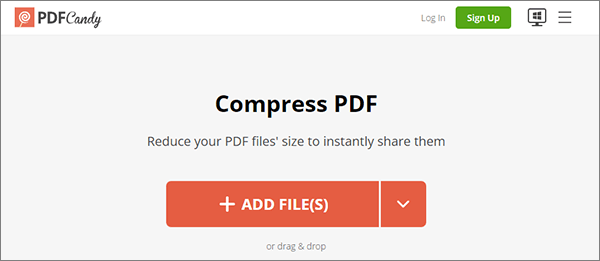
Paso 3. Una vez cargado el documento, seleccione "Compresión recomendada" o "Compresión máxima". A continuación, haz clic en "COMPRIMIR".
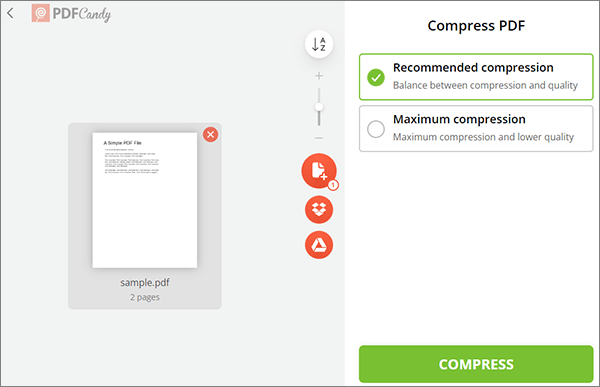
Paso 4. Una vez completada la compresión, haga clic en el botón "Descargar archivo" para descargar el documento comprimido. Ahora, puede enviar el archivo comprimido por correo electrónico.
Comprimir un PDF para correo electrónico es una forma sencilla pero eficaz de superar las limitaciones de tamaño de los archivos adjuntos, lo que garantiza una comunicación fluida y una experiencia de usuario positiva tanto para los remitentes como para los destinatarios. Ya sea que opte por herramientas en línea o aplicaciones de escritorio, los beneficios de optimizar sus archivos adjuntos PDF son innegables. Por supuesto, entre los diversos métodos, recomendamos encarecidamente PDF Compressor. Es fácil de usar, rápido y seguro. Pruébalo ahora. Su comunicación por correo electrónico será más rápida, confiable y eficiente.
Artículos relacionados:
Desbloquee documentos PDF sin conexión y en línea utilizando las mejores estrategias
¿Cómo dividir páginas PDF? Resuélvelo usando los métodos más recomendados
Conservar el diseño de PDF: Cómo separar páginas en PDF sin esfuerzo
PDF Fusion perfeccionado: la búsqueda del mejor software de combinación de PDF
Divida PDF en línea sin esfuerzo en segundos: aumente la productividad ahora
¿Cómo eliminar metadatos de PDF de manera eficiente? [Consejos en línea y fuera de línea]

 Soluciones de oficina
Soluciones de oficina
 Optimización del correo electrónico: cómo comprimir un PDF para el correo electrónico de forma eficaz
Optimización del correo electrónico: cómo comprimir un PDF para el correo electrónico de forma eficaz